写真家がRAW画像とJPEG画像の撮影と編集について話しているのを聞き続けていますか? RAWとは何か、およびその利点について混乱している場合は、ここで必要なすべての答えを見つけることができます。 「デジタルネガ」と呼ばれることもあるRAW画像は、他の画像形式では破棄される詳細を保持しているため、画像を編集するための最良の出発点となります。この記事では、RAWとJPEGで撮影することの多くのすばらしい利点とアプリケーションを紹介します。

RAWとJPEG:違いは何ですか?
RAWは、カメラメーカーごとに固有の画像ファイル形式です。基本的に、これはシャッターボタンを押したときにカメラのセンサーがキャプチャしたものの正確なコピーです。画像がカメラのメモリカードに保存される前に、画像に後処理が適用されることはありません。
さて、それはかなり明白に思えるかもしれませんし、すべての画像ファイル形式がカメラのセンサーがキャプチャしたものを正確に保存することを期待するかもしれません。
ただし、メモリーカードは現在よりもはるかに高価であり、カードの最大容量は非常に小さかった。したがって、カメラメーカーは、より多くの写真をメモリカードに保存できるように、よりスペース効率の高い画像ファイル形式を使用する必要がありました。その形式はJPEGでした。
JPEG形式は非常に移植性があります。すべての写真編集パッケージはJPEG画像ファイルで動作し、電子メール、Webブラウザー、メッセージングサービス、さらにはデジタルTVを含むほとんどのデジタルプラットフォームで、問題なくJPEG画像を表示できます。
また、JPEG形式はファイルサイズの縮小に非常に優れていますが、写真の詳細や情報の多くを破棄する圧縮技術を使用してこれを行います。 JPEGは8ビットテクノロジーです。つまり、赤、緑、青(RGB)ピクセルの各組み合わせは、1680万の可能なトーンの1つになる可能性があります。いいですね。
しかし、RAW画像形式は14ビット技術を使用しており、RGBピクセルの組み合わせごとに信じられないほど4.4兆の異なるトーンを提供します。これは、ピクセルの明るさとピクセルの色の両方に関して、はるかに広いダイナミックレンジに変換されます。
なぜRAWで撮影するのですか?
同じシーンのJPEG画像とRAW画像の品質の違いの良い視覚的な例は、日没のグラデーションです。画像の上部の暗い空が、地平線の明るい日光に徐々に消えていきます。
Webでの表示に適した形式ではないため、実際のRAW画像を表示することはできません。ただし、以下の2つの並べた画像は、JPEG画像とRAW画像の違いを表しており、説明のために少し誇張して違いを強調しています。
左(下)の画像はJPEG画像を表しています。バンディング効果は、JPEG形式に、連続的なグラデーションを作成するのに十分な異なる色(上部の青と下部のオレンジの間)がないためです。
右(下)の画像はRAW画像を表しており、品質の向上がすぐにわかります。 RAW画像は、使用できる色の範囲が広いため、以下に示すシームレスで連続的なグラデーションが得られます。

RAW画像を撮影することの主な欠点は、画像ファイルのサイズがはるかに大きくなることです。それらは、同等のJPEG画像の2倍から6倍のサイズにすることができます。これは、メモリカードの空き容量がすぐになくなることを意味します。また、カメラがこのような大きなファイルをすばやく保存できる必要があるため、次のショットを撮る準備ができています。
幸いなことに、メモリーカードは現在比較的安価であり、ますます安くなっています。したがって、1日に何千枚もの画像を撮影し、品質が大きな問題ではない場合を除いて、常にRAWを撮影する必要があります。
カメラをRAWで撮影するように設定
デフォルトでは、カメラはJPEG形式で撮影します。写真を始めたほとんどの写真家は、画像ファイル形式の違いを知らないか、気にしないため、これは理にかなっています。
RAW画像を撮影するには、まず、撮影する形式をカメラに伝える必要があります。
RAWモードの選択はカメラによって異なりますが、私のCanon 5D mk iiでは、システムメニューの[品質]という見出しの下にあります。
以下では、[品質]オプションが強調表示されていることがわかります。滑らかな弧は「上質」を表し、「L」は大を意味します。したがって、カメラで可能な最高品質のJPEGを取得できると確信しています。ただし、まだRAWモードで撮影するようにカメラに指示していません。
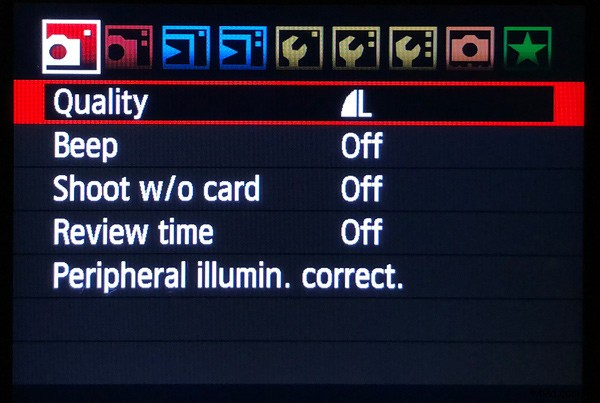
[品質]メニューを選択すると、RAWモード、JPEGモード、またはその両方で撮影するオプションが表示されます。以下に、RAWでの撮影を選択したことを示します。また、高品質で大きなJPEGオプションも選択しました。
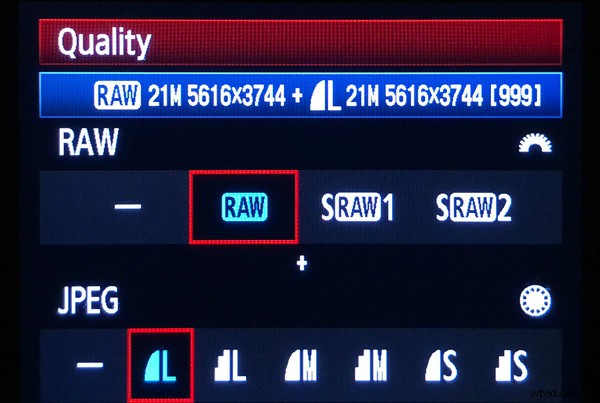
お使いのカメラでは、さまざまな画像サイズのいくつかのRAWモードのいずれかを選択できる場合があります(私のCanon 5D mk iiのように)。ただし、常に利用可能な最高のフル解像度RAWモードを使用することをお勧めします。
[品質]メニューを終了すると、カメラは、RAW形式と高品質の大きなJPEG形式の両方を選択したことを確認します。
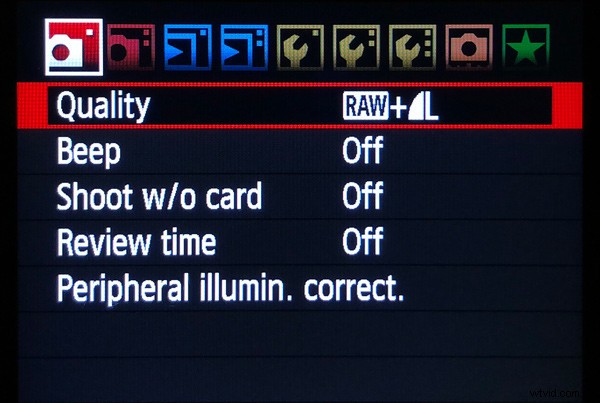
RAWとJPEGで同時に撮影できることは、両方の長所を活かすことができる優れた機能です。必要なときに最高品質のRAW画像を取得し、重要度の低い目的でより便利でポータブルなJPEG画像を取得します。
RAW画像のインポートと編集
すべてのRAW画像を撮影したら、カメラのメモリカードからコンピュータに転送して、お気に入りの編集プログラムにインポートする必要があります。
Photoshop CCでは、RAW画像(およびPhotoshop CCが認識するRAW形式)を開こうとすると、1つまたは複数の画像をインポートする方法を決定するように求められます。
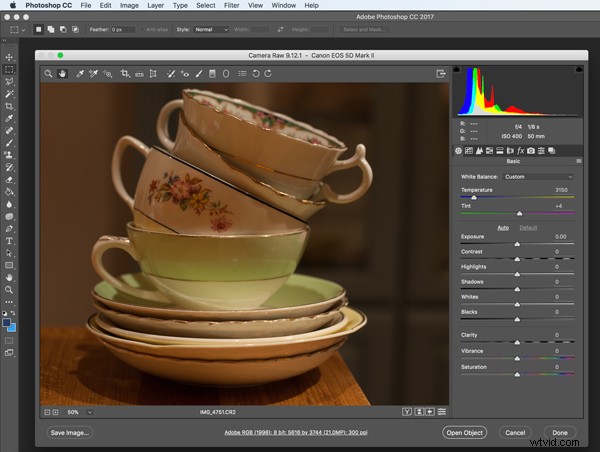
上のRAW画像(積み重ねられたカップとソーサー)を見ることができます。画像の上には、トリミングや回転など、使用できる画像編集機能の列があります。画像の右側には、RAW画像の設定を調整できるコントロールパネルがあります。
これらは、JPEG形式でのみ撮影した場合にJPEG画像が「焼き付けられた」設定です。重要なのは、JPEG画像に自動的に適用された設定を元に戻すことはできないということです。
RAW画像を使用すると、後に設定に関する重要な決定を下すことができます。 写真を撮りました。これらの設定には、露出、ホワイトバランス、およびその他の多くの画像プロパティが含まれます。
以下に、RAW画像のインポート設定に加えたいくつかの変更の結果を示します。露出と活気を増やしました。また、温かみのある照明を補うために、ホワイトバランスモードを「タングステン」に変更しました。
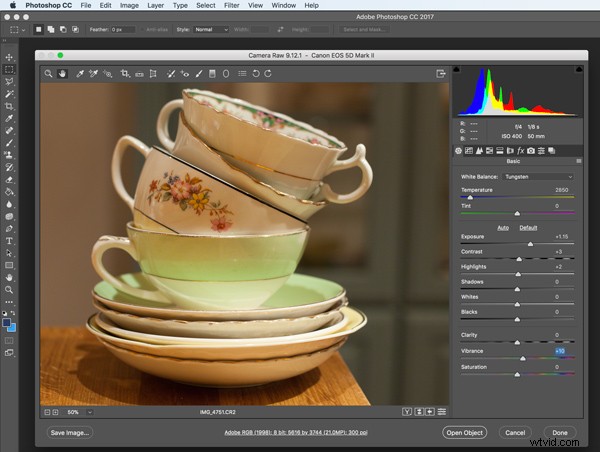
多くの写真編集プログラムは、RAW画像をまったく問題なくインポートできます。ただし、それでも問題が解決しない場合は、AdobeBridgeなどの中間ツールを使用する必要があります。
RAW画像を使用することの大きな利点の1つは、非破壊的であるということです。元のRAW画像ファイルをいつでも元に戻すことができます。
RAWとJPEG:結論
この記事では、RAWについて簡単に紹介しました。これで、それが何であるかを理解し、RAWとJPEGを撮影する利点を理解できました。
要約すると、RAW画像形式は、キャプチャされたシーンに関する詳細を最大限に保持します。画像の自動調整は行いません。これにより、ダイナミックレンジが広がり、画像の明るい領域から暗い領域へのグラデーションが滑らかになります。
RAW画像形式を使用すると、後にプロパティに重要な変更を加えることができます。 写真が撮られます。たとえば、露出、コントラスト、彩度、シャープネス、ホワイトバランスなどです。
何を求めている? RAWとJPEGに関しては、コンテストはありません。カメラのRAWモードをオンにして、今日からより高品質の写真を撮り始めましょう!
